Python ist eine der wichtigsten Programmiersprachen im heutigen Zeitalter. Viele Informatiker nutzen sie, weil sie einfach zu verwenden ist, um auch kleine Probleme zu lösen. Python ist auf jedem Betriebssystem dieser Welt kompatibel. Kommt es jedoch zu einem komplexeren Python Skript, empfiehlt es sich, eine entsprechende Entwicklungsumgebung wie Pycharm zu verwenden.
Pycharm – die Python Entwicklungsumgebung
Pycharm kommt von der Firma JetBrains, einem inzwischen international vertreibendem Unternehmen, dem viele Kunden ein hohes Maß an Vertrauen schenken. Denn eine Entwicklungsumgebung kann sensiblen Programmcode anzeigen, welcher bei einem Closed-Source Projekt einer Firma sehr hohen Schaden anrichtet, wird der Code durch ungewollte Wege im Internet veröffentlicht. Der Firmensitz für Europa sitzt in Tschechien. Die für Python vorgestellte Entwicklungsumgebung Pycharm kostet für Organisationen pro Nutzer 199€ im Jahr. Für die reine Python Entwicklung gibt es allerdings von Pycharm noch die kostenlose Community Edition zum Download.
Bevor jedoch Pycharm installiert wird, sollte ein entsprechender Python Interpreter installiert sein. Dabei kann Pycharm auch mit dem bekannten Anaconda arbeiten und erkennt eine Conda Installation automatisch. Es reicht aber auch eine Standardinstallation von Python 2.7 oder 3.10 aus. Hat man Python installiert, kann Pycharm installiert werden.
Erste Schritte
Nachdem Pycharm erfolgreich installiert wurde, wird man in einem Begrüßungsbildschirm gefragt, wie man starten möchte. Hier wählt man als erstes ein neues Projekt aus. Im oberen Bereich kann der Arbeitsordner für das aktuelle Projekt gewählt werden. Anschließend stößt man schon auf das erste praktische Feature. Pycharm kann automatisch eine eigene Python Umgebung für das aktuelle Project, genannt „virtual Environment“ anlegen.
Möchte man das nicht, kann man auch einen existierenden Interpreter verwenden, zum Beispiel den System Interpreter. Entwickelt man allerdings ein Projekt, welches zusätzliche Module benötigt, ergibt die „virtual Environment“ durchaus Sinn, da man zum Beispiel genau sehen kann, welche Module verwendet wurden und es wird nicht mit dem auf dem System installierten Modulen vermixt.
Nachdem man einen Interpreter gewählt hat, kann noch die Checkbox überprüft werden, ob ein „Welcome Script“ erstellt werden soll. Für das erste Projekt ist es empfohlen, diese Checkbox aktiviert zu lassen. Kennt man sich bereits in Python aus, kann dies aber weggelassen werden.
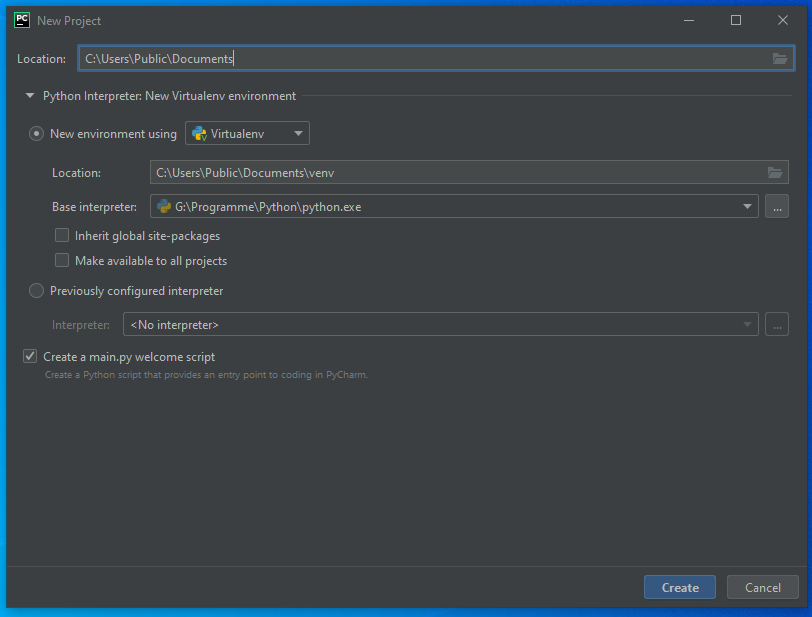
Pycharm kreiert nun eine entsprechende „virtual Environment“ und öffnet anschließend das Projekt. Das „Welcome“ Skript wird als main.py angelegt und automatisch geöffnet. Nun kann mit dem Programmieren begonnen werden. Ein einfaches Pythonskript könnte sein, eine Eingabe von einem Nutzer in die Konsole zu verarbeiten.
Oben rechts findet sich ein grüner Pfeil, welcher das Skript zum aktuellen Stand ausführt. Sind Fehler im Skript vorhanden, so markiert die Entwicklungsumgebung diese meist bereits während der Programmierung. Das Standard- Willkommensskript gibt den String „Hi, PyCharm“ aus. Dabei wird ein vorgefertigter String, welcher aus der Main-Funktion kommt an eine „print_hi(name)“ Methode übergeben.
Möchte man nun zum Beispiel eine Nutzereingabe hinzufügen, kann man die input()-Funktion verwenden. Mit folgendem Skript wird eine Eingabe eines Nutzers in eine Variable geschrieben und anschließend nach dem „Hi Pycharm“ zum Beispiel noch der Name des Nutzers angehangen.
Skript:
def print_hi(name):
# Use a breakpoint in the code line below to debug your script.
eingabe = input("Bitte geben Sie Ihren Namen ein:n")
print(f'Hi {name}, Hi {eingabe}!') # Press Strg+F8 to toggle the breakpoint.
# Press the green button in the gutter to run the script.
if __name__ == '__main__':
print_hi('PyCharm')
Ausgabe in Pycharm:
S:/W-Hs/_Arbeit/Aware7/Pycharm/Beispielprojekt/main.py
Bitte geben Sie Ihren Namen ein:
Jonas
Hi PyCharm, Hi Jonas!
Process finished with exit code 0
Abschließend lässt sich sagen, dass Pycharm gerade für Einsteiger eine gute Möglichkeit ist, mit Python zu agieren. Aber auch für bereits professionelle Entwickler bietet die IDE eine gute Unterstützung. Möchten Sie tiefer in Python einsteigen, können Sie hier einen entsprechenden Kurs erwerben.

